כיצד לפתוח את מנהל המשימות באמצעות מקלדת
 פעולה מלאה ומהירה של מחשב מושגת באמצעות אינטראקציה של מספר רכיבי מערכת הפעלה המבצעים משימות שונות. אז, בלחיצת עכבר, אתה יכול לבצע מספר עצום של פקודות ולפתוח קבצים, מסמכים ותוכניות. אנחנו כל כך רגילים למכשיר הנוח הזה שאנחנו לא יכולים לדמיין דרכים אחרות לעבוד. עם זאת, לפעמים קורה שציוד מתקלקל, ולא ניתן להחליף אותו בזמן הקרוב.
פעולה מלאה ומהירה של מחשב מושגת באמצעות אינטראקציה של מספר רכיבי מערכת הפעלה המבצעים משימות שונות. אז, בלחיצת עכבר, אתה יכול לבצע מספר עצום של פקודות ולפתוח קבצים, מסמכים ותוכניות. אנחנו כל כך רגילים למכשיר הנוח הזה שאנחנו לא יכולים לדמיין דרכים אחרות לעבוד. עם זאת, לפעמים קורה שציוד מתקלקל, ולא ניתן להחליף אותו בזמן הקרוב.
מעטים האנשים שיודעים לבצע נכון פעולות ופקודות בסיסיות המבוצעות עם העכבר באמצעות כפתורי המקלדת. כדי לעזור לך להתמודד עם בעיה זו, נדבר על הדרכים העיקריות להפעלת מנהל המשימות.
תוכן המאמר
כיצד להפעיל במהירות את מנהל המשימות במקלדת
ישנן מספר דרכים להפעיל את השולח, הדרך המהירה ביותר היא להשתמש בעכבר. מספיקים כמה קליקים והתוכנית הנדרשת תיפתח. עם זאת, אם המכשיר מתקלקל או שיש לו בעיה בתפקוד, לא ניתן לעשות זאת.
אבל אל תיבהלו, יש עוד אפשרויות פתיחה. הם מורכבים משילוב של צירופי מקשים "סודיים" המספקים גישה לתוכניות הדרושות ולתפריט המחשב הראשי. 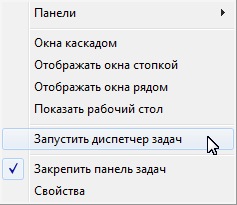
חָשׁוּב! האפשרויות המהירות ביותר לגישה ללא עכבר כוללות שימוש במקלדת מחוברת ושילוב של מספר מקשים עליה. לשם כך, יש לחבר את המכשיר למחבר המתאים ולהבטיח פעולה תקינה.
קיצור מקשים Ctrl + Alt + Del
אחד משילובי המקשים שניתן להשתמש בהם בבטחה כדי להעלות את מנהל המשימות הוא:
- מצא את הכפתורים הדרושים ולחץ עליהם בו-זמנית.
- לאחר לחיצה, התוכנית תפתח חלון אבטחה מיוחד ב-Windows.
- מהרשימה המסופקת, מצא את הקו עם מנהל המשימות שמעניין אותך.
- באמצעות חיצי הבקרה וכפתור Enter, בחר פריט זה ובלחיצה עליו הפעל אותו.

שיטה זו מושלמת כאשר המחשב שלך קופא ואינו מגיב לאף אחת מהפעולות שלך.
קיצור מקשים Ctrl + Shift + Esc
זוהי אולי הדרך הזמינה המהירה ביותר לאפשר את השולח באמצעות מקשי קיצור. הכל פשוט כאן, פשוט לחץ על הכפתורים שלמעלה בו-זמנית, והמערכת עצמה תעביר אותך לחלון הרצוי, ותפתח את התוכנית הנדרשת.
כיצד לפתוח את מנהל המשימות מחלון ההפעלה
אם השיטות הקודמות לא עזרו לתקן את המצב, אתה יכול להשתמש באפשרות אחרת. זה יהיה קצת יותר קשה להשלים. כדי להקל על המשימה, אנו מציעים שתשתמש בהוראות שלב אחר שלב:
- ראשית, הפעל את חלון "הפעלה" באמצעות מקש Win (במקרים מסוימים, נעשה שימוש בשילוב Win + R).
- בשורה שכותרתה "פתח", הקלד את המילה taskmgr והשתמש במקש Enter כדי ללחוץ על Enter.
- לאחר מכן, התוכנית תעביר אותך אוטומטית לאזור הרצוי של המערכת.

אפשרות זו אינה ידועה כמעט ואין בה שימוש, אך היא יכולה גם לעזור בבעיה זו.ישנן שיטות הפעלה אחרות, דיברנו רק על המפורסמות שבהן. היה מוכן להשתמש במקלדת אם העכבר יתנתק באופן בלתי צפוי.





